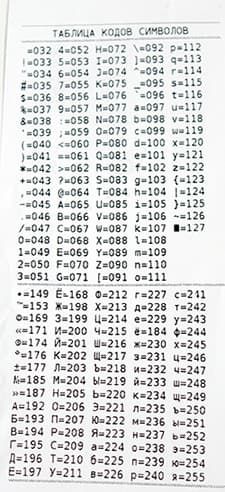17375
16 марта 2018 в 11:00
Программирование даты и времени на кассовом аппарате Меркурий 185Ф осуществляется только при закрытой смене. Чтобы изменить время на кассовом аппарате, необходимо при загрузке нажать клавишу «ИТОГ». Когда на экране появятся дата и время, нажать клавишу «X» и изменить время на корректное. Нажать клавишу «ИТОГ». Затем, клавишей «РЕЖ» выбрать пункт «Программирование». Нажать клавишу «ИТОГ», ввести пароль администратора «22», нажать клавишу «ИТОГ». На экране появится «Дата», нажать клавишу «ИТОГ». Ввести корректную дату. Нажать клавишу «ИТОГ». Затем, клавишей «РЕЖИМ» выбрать на экране «Кассовый режим».
Оцените, насколько полезна была информация в статье?
Загрузка…
Меркурий 185Ф — это компактное бюджетное устройство, полностью соответствующее предписаниям действующего законодательства (в частности, ФЗ №54). Устройство имеет небольшой монохромный экран, кнопочную клавиатуру, несколько портов для подключения периферии и принтер для печати фискальных документов (далее — ФД). Конструкцией предусмотрена аккумуляторная батарея, поэтому касса может работать несколько часов без дополнительной подзарядки и отлично подойдёт как для стационарного, так и для автономного использования. До того как приступить к работе, собственнику потребуется предварительно выполнить пользовательские настройки, о том, как это сделать мы расскажем в данной статье.

Адрес официального портала ККМ Меркурий – incotexkkm.ru. Здесь пользователи могут найти и загрузить требуемые для работы инструкции и ПО. Чтобы это сделать, откройте вкладку «Архив», из появившегося перечня выберите «ККТ», кликните на нужную модель ККМ, после чего на открывшейся странице, кликнув на подходящую ссылку, скачайте необходимые пособия и ПО.
На сайте доступны свежие обновления, необходимые для перепрошивки ККМ, актуальные пароли доступа в режим «Тех. Сбросы» для модели Меркурий 185Ф, а также таблица «коды символов», используемая при работе с текстовыми данными.
Данная таблица также записана в памяти ККМ, поэтому при необходимости её можно распечатать на ФД, задав нужную команду в режиме «Программирование».
ККМ Меркурий 185Ф имеет достаточно простой и доступный даже неподготовленному пользователю интерфейс, но перед тем, как приступить к работе на ней, производитель всё равно настоятельно рекомендует изучить инструкцию по использованию устройства.
Основные положения:
-
Эксплуатация кассы доступна только при температурном режиме от -20°С до +45 °С.
-
Для подключения и подзарядки устройства нужно использовать электрические розетки с напряжением ~220В. При автономном использовании, в случае полностью заряженной батареи, касса может работать до 16 часов без дополнительной подзарядки.
-
В качестве расходного материала используется термобумага шириной 57 миллиметров, диаметр катушки при этом не должен превышать 60 миллиметров.
-
Для подключения внешнего оборудования (к примеру, сканера, весов и т.п.) предусмотрены порты USB2.0 и RS232.
-
Конструкцией предусмотрен слот для SD-карты.
-
Для отправки сведений ОФД применяется беспроводное подключение, либо 3G.
-
Внесение сведений о товаре доступно при помощи сканера штрих-кодов, внешней клавиатуры, либо весов. Размер товарного каталога предусматривает более 10000 наименований.
Касса идеальна для малого и среднего бизнеса в таких сферах деятельности, как ритейл, услуги и общественное питание. При этом функциональные возможности не ограничены только непосредственными расчётами с клиентом. Модель может выделять до шести налоговых ставок, позволяет выпускать чеки возврата, коррекции, отмены и многое другое.
Все основные операции на ККМ Меркурий 185Ф производятся в «кассовом режиме», где доступны следующие функции:
-
Внесение цены на товар с клавиатуры.
-
Повтор внесения позиции.
-
Внесение позиции при помощи сканера штрих-кодов.
-
Выставление цены.
-
Внесение показаний по массе товара с подключенных кассовых весов.
-
Расчёт стоимости на товар, по цене из товарной базы и отбитому количеству.
-
Расчёт итоговой суммы сдачи, во время закрытия чека.
-
Учёт скидок и бонусных баллов в ФД.
-
Расчёт размера налога.
-
Оформление прихода.
-
Возврат прихода/расхода.
Следует помнить, что цена на один товар не должна превышать 9 разрядов, иначе ККМ выдаст ошибку.

Настройка времени и Wi-Fi на ККМ Меркурий 185Ф
При автономной эксплуатации ККМ, обычно выход в интернет обеспечивается 3G-подключением, но при стационарной эксплуатации, наиболее удобным и выгодным вариантом будет использование WiFi. Для обеспечения доступа к беспроводному соединению пользователю потребуется произвести настройку ККМ:
-
Активируйте ККМ и после того, как она включится, нажмите на кнопку «ИТ», на дисплее появятся дата и время. Если показатели правильные, снова нажмите кнопку «ИТ», а если нет, то зажмите кнопку «X» и при помощи функциональных клавиш выставьте актуальные данные и сохраните внесённые изменения.
-
Нажмите кнопку «00» и когда ККМ выйдет в режим «Выбор функций», воспользовавшись функциональными кнопками «+» и «-», выставьте задачу «Поиск сетей». Для подтверждения действия, нажмите «ИТ».
-
На экране ККМ появится уведомление о начале тестирования сети — «Тест Wi-Fi».
-
На протяжении 1-3 минут устройство будет осуществлять поиск имеющихся в доступе беспроводных сетей, затем автоматически сгенерирует и отправит в печать ФД с перечнем доступных точек Wi-Fi и их характеристиками.
-
Выберите подходящую точку и приступайте к настройке доступа. Для этого запустите режим «Программирование».
-
Выберите «PE» и после того, как запустится меню, снова активируйте режим «Программирование» и нажмите «ИТ».
-
Для подсоединения к точке доступа, система потребует пароль (по умолчанию «22»). После внесения комбинации подтвердите действие, нажав «ИТ»
-
Используя функциональные кнопки «+» либо «-», запустите «Настройки беспроводной сети» и подтвердите действие, нажав на «ИТ».
-
На экране устройства отобразится сообщение Wi-Fi SSID.
-
Нажмите на кнопку «X», внесите наименование беспроводной сети и для подтверждения действия, нажмите «ИТ».
-
Когда на дисплее отобразится «Wi-Fi Пароль» отредактируйте его, Нажмите на кнопку «X», с помощью клавиатуры внесите пароль и подтвердите действие, нажав «ИТ».
-
Чтобы войти, запустите «PE» и для записи внесённых изменений, удерживайте кнопку «3».
Как видно из представленной выше инструкции, настроить WiFi на ККМ Меркурий 185Ф достаточно просто. Но если в ходе настройки вы всё же допустили ошибку, то для того чтобы отменить команду, воспользуйтесь кнопкой «C» и заново повторите описанные выше шаги.
Следует помнить, что для того чтобы внесенные изменения активировались, необходимо произвести перезагрузку ККМ.

Настройка и проверка связи с ОФД на ККМ Меркурий 185Ф
Для выполнения требований законодательства необходимо, чтобы ККМ своевременно пересылала ОФД сведения обо всех совершённых кассовых операциях. Несоблюдение данного правила может повлечь за собой административное наказание в виде наложения штрафных санкций. Следует помнить, что перед тем как приступить к настройке передачи данных, пользователю необходимо сначала заключить абонентский договор с подходящим ОФД и внести у него на сайте сведения о ККМ.
Также для настройки пользователю необходимо запросить у оператора такие данные, как:
-
Имя хостинга.
-
Порт подключения.
-
Идентификационный номер.
Для настройки взаимодействия с ОФД, можно воспользоваться специальной программой либо непосредственно ККМ. Намного легче и быстрее произвести процедуру при помощи ПО. На ККМ Меркурий 185Ф для этого можно использовать программу MercConfig. Программу можно загрузить на сайте производителя абсолютно бесплатно.
Изначально MercConfig запускается в режиме «только база кодов цен», поэтому после того, как вы установите её на ПК, необходимо расширить функциональность. Для этого:
-
В основном меню выберите «Настройки» и в открывшемся списке кликните на «Вид».
-
Уберите отметку рядом с пунктом «только база кодов цен».
Для настройки интеграции с ОФД:
-
В программном окошке выберите «Настройки ОФД».
-
В появившемся списке укажите своего ОФД (если в перечне его нет, то придётся вручную внести необходимые данные).
-
В меню откройте вкладку «Выгрузка» и в появившемся списке выберите раздел «Настройки ККТ», а потом подраздел «Настройки ОФД». Пропишите путь к документу с выгружаемыми данными или выберите «По умолчанию».
Когда всё будет готово, можно приступать к программированию ККМ, последовательность следующая:
-
Функциональными клавишами «+» и «-» запустите режим «Программирование», после чего нажмите «Итог».
-
Выберите в меню «ПРОГ.ОПЦИИ», отыщите в представленном списке значение 25 и нажмите на «X».
-
Поменяйте значение на «1» и для подтверждения действия нажмите «ИТ».
-
Подключите USB-диск к интерфейсу ККТ и заново откройте «Программирование», где запустите «Загр.Настройки». После чего ККМ в автоматическом режиме запустит каталог USB-диска.
-
Кнопкой «ПИ» выберите файл с настройками и нажмите «ИТ».
Для того чтобы осуществить проверку связи ККМ с оператором:
-
Войдите в основное меню и нажмите «00».
-
ККМ в автоматическом режиме осуществит переход в режим выбора функциональных возможностей.
-
Для того чтобы выбрать «Тест ОФД», воспользуйтесь клавишей «ПИ», подтвердите действие кнопкой «ИТ» и дождитесь окончания тестирования.
Если настройка прошла удачно, то на экране отобразится уведомление «Рег. в сети прошла». Если этого не произошло, то осуществите проверку настроек соединения.

Открытие и закрытие смены на ККМ Меркурий 185Ф
Перед тем как приступить к работе на ККМ, кассиру необходимо предварительно активировать кассу и подождать, пока она прогрузится.
Открытие смены:
-
Два раза нажмите кнопку «ИТ». Необходимо, чтобы на дисплее отобразилось сообщение о переходе устройства в кассовый режим.
-
Программа запросит пароль (по умолчанию «0»).
-
Для подтверждения операции, нажмите «3».
-
Касса сгенерирует и отправит в печать отчёт об открытии смены (X-отчёт).
Закрытие смены:
-
Два раза нажмите кнопку «РЕЖ». Нужно, чтобы на экране ККМ появилось «Отчёты ФН».
-
Подтвердите действие, нажав «Итог».
-
Для данной операции требуется вход в систему под администраторским паролем (по умолчанию 22).
-
Если всё сделано корректно, то на дисплее ККМ отобразится «Закрытие смены».
-
Для подтверждения действия, нажмите кнопку «ИТ».
Смена закрыта.

Возврат чека на ККМ Меркурий 185Ф
Последовательность действий при возврате будет зависеть от способа, которым товар или услуга были оплачены. Для начала разберём возврат простого ФД на ККМ Меркурий 185Ф:
-
Нажмите на клавишу «В3», после чего нажмите «+» и подтвердите действие, нажав «ИТ».
-
Внесите сумму возврата.
-
На панели управления нажмите «ПИ», а потом «ИТ».
Безналичный возврат на ККМ Меркурий 185Ф:
-
Нажмите на кнопку «В3», а затем на «+», после чего подтвердите действие, нажав «ИТ».
-
Внесите сумму возврата.
-
Дважды нажмите на «ПИ», потом «00», а потом «ИТ».

Меркурий 185Ф: замена ФН
Когда срок действия ФН истечет, либо переполнится ресурс его памяти, пользователю потребуется произвести замену чипа. Для начала совершите закрытие архива данных. Перед тем, как приступить к процедуре замены, обязательно предварительно произведите закрытие смены и подождите, пока все ФД будут переданы ОФД.
Обязательно проверьте, все ли документы были переданы оператору. Чтобы это сделать, проверьте поле «Количество непереданных ФД». В нем должно стоять значение «0», после этого можно перейти к закрытию архива ФН:
-
Проверьте, чтобы на ККМ отображались корректно дата и время.
-
После чего нажмите кнопку «Реж» и дождитесь, пока на дисплее появится сообщение «Прог. ФН и ОФД».
-
Для подтверждения нажмите кнопку «Итог».
-
Для продолжения необходимо войти под администраторским паролем (по умолчанию 22).
-
Когда всё будет готово, откройте меню настройки фискального накопителя и ОФД, после чего при помощи функциональных кнопок «+»/«-» запустите «Закрытие ФН» и нажмите кнопку «ИТ».
-
Появится форма для внесения пароля, внесите «212205»
Подождите, пока ККМ выпустит чек о закрытии ФН. Документ необходимо сохранить, так как в дальнейшем он необходим для регистрации ККМ на сайте ФНС.
Следует помнить, что в случае, если на ККМ будут неотправленные оператору документы, то система выдаст ошибку, так же произойдёт и в случае, если от оператора нет ответа, например, при сбоях в сети либо при сильной нагрузке на сервер.
Процедура замены ФН:
-
Отсоедините ККМ от сети.
-
На дне ККМ открутите удерживающие винты с крышки отсека для ФН.
-
После чего снимите крышку и отключите ФН от шлейфа.
-
Подключите к шлейфу новый чип и для надёжности закрепите его на двухсторонний скотч.
-
Верните крышку на место и зафиксируйте её винтами.
Подсоедините ККМ к электросети и запустите устройство.
На основании ФЗ№54, отслуживший ФН необходимо хранить в бухгалтерии либо сейфе на протяжении 5 лет.
После того как пользователь произведёт замену ФН, необходимо произвести активацию чипа, а также перерегистрировать кассовый аппарат в ФНС. Перерегистрацию пользователь осуществляет самостоятельно, операцию можно произвести удалённо в режиме «ПРОГ. ФН и ОФД». Когда придёт уведомление об успешном завершении процедуры, можно приступать к работе.
Наш каталог продукции
У нас Вы найдете широкий ассортимент товаров в сегментах кассового, торгового, весового, банковского и офисного оборудования
- Главная
- Кассовые аппараты
- Меркурий-185Ф
- Программирование
Скачать краткую инструкцию механика
ВНИМАНИЕ! Проверьте версию прошивки и обновите ее при необходимости → инструкция
Содержание:
Программирование
Пароли по умолчанию:
| пароль программирования | 22 |
| пароль кассира 1 | 0 |
| пароль кассира 2 | 2 |
| пароль кассира 16 | 16 |
| пароль на вход в режим ФН | 881234 |
| закрытие архива ФН | 212205 |
| сервисный режим | 99 |
| пароль на техсбросы | 995578 |
Программирование даты
- обязательно закройте смену, если она открыта
- нажмите несколько раз клавишу РЕЖ, пока на индикаторе не появится: ПРОГРАММИРОВАНИЕ ;
- нажмите: ИТ 2 2 ИТ ИТ введите дату ИТ
РЕЖ.
Программирование времени
- Выключите и включите кассовый аппарат;
- нажмите: ИТ Х наберите время ИТ .
Программирование пароля кассира
- нажмите несколько раз клавишу РЕЖ , пока на индикаторе не появится: ПРОГРАММИРОВАНИЕ;
- нажмите: ИТ 2 2 ИТ
- нажмите несколько раз кнопку — пока не индикаторе не появится ОПЕРАТОРЫ
- нажмите: ИТ и кнопками + или — выберите нужного кассира
- нажмите ИТ → придумайте и введите пароль кассира → нажмите ИТ
- Пароли кассиров обязательно должны различаться, т.е. два кассира не могут иметь одинаковые пароли;
- при ошибке ПАРОЛЬ НЕ УНИКАЛЕН ! нажмите любую клавишу;
Программирование заголовка и окончания чека
- нажмите несколько раз клавишу РЕЖ, пока на индикаторе не появится: ПРОГРАММИРОВАНИЕ ;
- нажмите: ИТ 2 2 ИТ
- нажмите несколько раз клавишу + пока не индикаторе не появится ЗАГОЛОВОК ЧЕКА → ИТ → ИТ → 00
- нажмите несколько раз клавишу + пока не индикаторе не появится ТАБЛ. КОДИРОВКИ → ИТ → распечатается таблица кодов символов → ИТ
- нажмите несколько раз клавишу С пока не сотрете старый заголовок;
- в соответствии с таблицей кодов символов наберите на клавиатуре первый символ из первой строки заголовка, например мы введите: «SPB-KASSA.ru«, то есть первая буква S=083;
- введите заголовок: 0 8 3 ;
- введите вторую букву: 2 0 8 ;
- и так до последней буквы;
- в конце нажмите клавишу ИТ РЕЖ РЕЖ 3 РЕЖ.
Таблица кодов символов
Чтобы распечатать таблицу кодов символов:
- нажмите несколько раз клавишу РЕЖ , пока на индикаторе не появится: ПРОГРАММИРОВАНИЕ ;
- нажмите: ИТ 2 2 ИТ
- нажмите несколько раз клавишу + пока не индикаторе не появится ЗАГОЛОВОК ЧЕКА → ИТ → ИТ → 00
- нажмите несколько раз клавишу + пока не индикаторе не появится ТАБЛ. КОДИРОВКИ → ИТ → распечатается таблица кодов символов.
| пробел | ! | « | # | $ | % | & | ‘ | ( | ) | * | + | , | — | . |
| 032 | 033 | 034 | 035 | 036 | 037 | 038 | 039 | 040 | 041 | 042 | 043 | 044 | 045 | 046 |
| / | 0 | 1 | 2 | 3 | 4 | 5 | 6 | 7 | 8 | 9 | : | ; | < | = |
| 047 | 048 | 049 | 050 | 051 | 052 | 053 | 054 | 055 | 056 | 057 | 058 | 059 | 060 | 061 |
| > | ? | @ | A | B | C | D | E | F | G | H | I | J | K | L |
| 062 | 063 | 064 | 065 | 066 | 067 | 068 | 069 | 070 | 071 | 072 | 073 | 074 | 075 | 076 |
| M | N | O | P | Q | R | S | T | U | V | W | X | Y | Z | [ |
| 077 | 078 | 079 | 080 | 081 | 082 | 083 | 084 | 085 | 086 | 087 | 088 | 089 | 090 | 091 |
| ] | ^ | _ | ` | a | b | c | d | e | f | q | h | i | j | |
| 092 | 093 | 094 | 095 | 096 | 097 | 098 | 099 | 100 | 101 | 102 | 103 | 104 | 105 | 106 |
| k | l | m | n | o | p | q | r | s | t | u | v | w | x | y |
| 107 | 108 | 109 | 110 | 111 | 112 | 113 | 114 | 115 | 116 | 117 | 118 | 119 | 120 | 121 |
| z | { | | | } | ~ | ■ |
А | Б | В | Г | Д | Е | Ж | З | И |
| 122 | 123 | 124 | 125 | 126 | 127 | 192 | 193 | 194 | 195 | 196 | 197 | 198 | 199 | 200 |
| Й | К | Л | М | Н | О | П | Р | С | Т | У | Ф | Х | Ц | Ч |
| 201 | 202 | 203 | 204 | 205 | 206 | 207 | 208 | 209 | 210 | 211 | 212 | 213 | 214 | 215 |
| Ш | Щ | Ъ | Ы | Ь | Э | Ю | Я | а | б | в | г | д | е | ж |
| 216 | 217 | 218 | 219 | 220 | 221 | 222 | 223 | 224 | 225 | 226 | 227 | 228 | 229 | 230 |
| з | и | й | к | л | м | н | о | п | р | с | т | у | ф | х |
| 231 | 232 | 233 | 234 | 235 | 236 | 237 | 238 | 239 | 240 | 241 | 242 | 243 | 244 | 245 |
| ц | ч | ш | щ | ъ | ы | ь | э | ю | я | |||||
| 246 | 247 | 248 | 249 | 250 | 251 | 252 | 253 | 254 | 255 |
Добавление или изменение фамилии, имени и ИНН администратора
- нажмите несколько раз клавишу РЕЖ , пока на индикаторе не появится: ПРОГРАММИРОВАНИЕ ;
- нажмите: ИТ 2 2 ИТ
- нажмите несколько раз клавишу + пока не индикаторе не появится ОПЕРАТОРЫ
- ИТ — ПИ 00
- нажмите несколько раз клавишу + пока не индикаторе не появится ТАБЛ. КОДИРОВКИ → ИТ → распечатается ТАБЛИЦА КОДОВ СИМВОЛОВ → ИТ
- нажмите несколько раз клавишу С пока не сотрете старую фамилию и имя Администратора;
- в соответствии с ТАБЛИЦЕЙ КОДОВ СИМВОЛОВ наберите на клавиатуре первый символ из фамилии Администратора, например мы введите фамилию: «Трамп«, то есть первая буква Т=210;
- введите фамилию: 2 1 0
- введите вторую букву: 2 0 8 и так до последней буквы;
- в конце нажмите клавиши ИТ ПИ ПИ ИТ
- введите ИНН Администратора (НЕ из таблицы кодов символов, а прямо с клавиатуры кассы)
- нажмите ИТ РЕЖ 3 РЕЖ.
Добавление или изменение фамилии, имени и ИНН кассира, добавление кассира
- нажмите несколько раз клавишу РЕЖ , пока на индикаторе не появится: ПРОГРАММИРОВАНИЕ ;
- нажмите: ИТ 2 2 ИТ
- нажмите несколько раз клавишу + пока не индикаторе не появится ОПЕРАТОРЫ
- нажмите: ИТ и кнопками + или — выберите нужного кассира;
- ПИ 00
- нажмите несколько раз клавишу + пока не индикаторе не появится ТАБЛ. КОДИРОВКИ → ИТ → распечатается ТАБЛИЦА КОДОВ СИМВОЛОВ → ИТ
- нажмите несколько раз клавишу С пока не сотрете старую фамилию и имя Кассира;
- в соответствии с ТАБЛИЦЕЙ КОДОВ СИМВОЛОВ наберите на клавиатуре первый символ из фамилии Кассира, например мы введите фамилию: «Трамп«, то есть первая буква Т=210;
- введите фамилию: 2 1 0
- введите вторую букву: 2 0 8 и так до последней буквы;
- в конце нажмите клавиши ИТ ПИ ПИ ИТ
- введите ИНН Кассира (НЕ из таблицы кодов символов, а прямо с клавиатуры кассы)
- нажмите ИТ РЕЖ 3 РЕЖ.
Изменение системы налогообложения по умолчанию в кассе
- выключите и включите кассовый аппарат
- нажмите ИТ ИТ
- нажмите несколько раз клавишу +, пока на индикаторе не загорится ПРОГРАММИРОВАНИЕ
- ИТ 2 2 ИТ
- нажмите несколько раз клавишу +, пока на индикаторе не загорится ПРОГ. ОПЦИИ
- нажмите ИТ КОД 1 5 ИТ ИТ
- нажмите на цифру, соответствующую за Вашу систему налогообложения, где:
- 1 — ОСН с НДС (общая система налогообложения)
- 2 — УСН 6% (доходы)
- 3 — УСН 15% (доходы минус расходы)
- 4 — ЕНВД
- 5 — ЕСХН
- 6 — Патент
- Нажмите ИТ РЕЖ 3
Изменение системы налогообложения в ФН с перерегистрацией (без замены ФН)
- выключите и включите кассовый аппарат
- нажмите ИТ ИТ
- нажмите несколько раз клавишу +, пока на индикаторе не загорится ПРОГ. ФН и ОФД
- нажмите ИТ 2 2 ИТ
- нажмите ИТ ИТ
- нажмите несколько раз клавишу +, пока на индикаторе не загорится Системы налогообложения
- нажмите ИТ, на индикаторе ОСН
- если ее нужно изменить, то нажмите ИТ + ИТ (если изменять не нужно нажмите ПИ)
- на индикаторе УСН Доход
- если ее нужно изменить, то нажмите ИТ + ИТ (если изменять не нужно нажмите ПИ)
- на индикаторе УСН Доход-Расход
- если ее нужно изменить, то нажмите ИТ + ИТ (если изменять не нужно нажмите ПИ)
- на индикаторе ЕНВД
- если ее нужно изменить, то нажмите ИТ + ИТ (если изменять не нужно нажмите ПИ)
- на индикаторе ЕСХН
- если ее нужно изменить, то нажмите ИТ + ИТ (если изменять не нужно нажмите ПИ)
- на индикаторе Патент
- если ее нужно изменить, то нажмите ИТ + ИТ (если изменять не нужно нажмите РЕЖ РЕЖ 3 РЕЖ
- нажмите несколько раз клавишу +, пока на индикаторе не загорится РЕГИСТРАЦИЯ ККТ
- нажмите ИТ
- нажмите несколько раз клавишу +, пока на индикаторе не загорится без замены ФН
- нажмите ИТ
- нажмите несколько раз клавишу +, пока на индикаторе не загорится смена реквизитов
- нажмите ИТ, распечатается чек — проверьте параметры:
- если все в порядке, нажмите ИТ распечатается чек об изменении параметров регистрации.
Изменение налогов (только на старых версиях прошивки)
Программирование налогообложения по умолчанию смотрите ниже.
В новых версиях ККМ налоги нельзя запрограммировать — они идут по умолчанию с завода.
- нажмите несколько раз клавишу РЕЖ , пока на индикаторе не появится: ПРОГРАММИРОВАНИЕ;
- ИТ 2 2 ИТ
- нажмите несколько раз клавишу +, пока на индикаторе не появиться: >НАЛОГИ;
- нажмите ИТ
- клавишами + и — выберите налог;
- нажмите ПИ тип налога ПИ название налога для распечатки всех налогов;
- нажмите несколько раз клавишу РЕЖ , пока на индикаторе не появится: ПРОГРАММИРОВАНИЕ;
- ИТ 2 2 ИТ — — — — — ИТ 00 — — ИТ.
Программирование длины чека (высоты шрифта)
Короткий чек, сжатый шрифт (по-умолчанию)
- Нажмите несколько раз клавишу РЕЖ , пока на индикаторе не появится ПРОГРАММИРОВАНИЕ;
- ИТ 2 2 ИТ + ИТ , на экране: ПРОГ.ОПЦИИ;
- КОД 4 9 ИТ ИТ 2 ИТ;
- КОД 5 0 ИТ ИТ 2 ИТ;
- КОД 5 1 ИТ ИТ 2 ИТ;
- нажмите кнопку РЕЖ, если на индикаторе высвечивается ЗАПИСАТЬ ДАННЫЕ? → нажмите кнопку 3
Обычный шрифт
- Нажмите несколько раз клавишу РЕЖ , пока на индикаторе не появится ПРОГРАММИРОВАНИЕ;
- ИТ 2 2 ИТ + ИТ , на экране: ПРОГ.ОПЦИИ;
- КОД 4 9 ИТ ИТ 8 ИТ;
- КОД 5 0 ИТ ИТ 8 ИТ;
- КОД 5 1 ИТ ИТ 8 ИТ;
- нажмите кнопку РЕЖ, если на индикаторе высвечивается ЗАПИСАТЬ ДАННЫЕ? → нажмите кнопку 3
Огромный шрифт
- Нажмите несколько раз клавишу РЕЖ , пока на индикаторе не появится ПРОГРАММИРОВАНИЕ;
- ИТ 2 2 ИТ + ИТ , на экране: ПРОГ.ОПЦИИ;
- КОД 4 9 ИТ ИТ 1 5 ИТ;
- КОД 5 0 ИТ ИТ 1 5 ИТ;
- КОД 5 1 ИТ ИТ 1 5 ИТ;
- нажмите кнопку РЕЖ, если на индикаторе высвечивается ЗАПИСАТЬ ДАННЫЕ? → нажмите кнопку 3

Ширина пробела между чеками (прогон бумаги после чека)
Установка 5 пустых строк между чеками
- Нажмите несколько раз клавишу РЕЖ , пока на индикаторе не появится: ПРОГРАММИРОВАНИЕ;
- нажмите: ИТ 2 2 ИТ + ИТ КОД 1 3 ИТ ИТ
- введите количество строк отступа в конце чека от 1 до 10 (по умолчанию 1)
- ИТ РЕЖ 3 РЕЖ .
Яркость печати
- нажмите несколько раз клавишу РЕЖ, пока на индикаторе не появится: ПРОГРАММИРОВАНИЕ;
- нажмите: ИТ 2 2 ИТ + ИТ КОД 4 8 ИТ ИТ;
- введите уровень яркости от 1 до 7 (по умолчанию 3)
- нажмите клавиши ИТ РЕЖ 3 РЕЖ .
Регулировка громкости звука клавиш
- выключите и включите кассовый аппарат
- нажмите ИТ ИТ
- нажмите несколько раз клавишу +, пока на индикаторе не загорится ПРОГРАММИРОВАНИЕ
- ИТ 2 2 ИТ
- нажмите несколько раз клавишу +, пока на индикаторе не загорится ПРОГ. ОПЦИИ
- нажмите ИТ КОД 3 0 ИТ ИТ
- нажмите на цифру, соответствующую за Вашему запросу громкости, где:
- 0 — звук отключен;
- 1 — длинный громкий низкий тон (по умолчанию)
- 2 — длинный громкий высокий тон
- 3 — короткий средней громкости низкий тон
- 4 — короткий тихий низкий тон
- 5 — короткий очень тихий низкий тон
- Нажмите ИТ РЕЖ 3 РЕЖ
Ввод базы товаров
Добавление нового товара/услуги в базу
- Нажмите несколько раз клавишу РЕЖ , пока на индикаторе не появится ПРОГРАММИРОВ. БАЗ;
- нажмите: ИТ 2 2 ИТ ИТ 00 и нажмите несколько раз кнопку + пока на индикаторе не появится ТАБЛ. КОДИРОВКИ
- нажмите ИТ → распечатается «Таблица кодов символов»
- чтобы добавить товар нажмите 00 ИТ
- придумайте код товара по которому будете пробивать чек и напишите его с помощью циферных кнопок кассы (Например : 1)
- нажмите ИТ и в соответствии с таблицей кодов символов наберите на клавиатуре первый символ товара, например мы введите название товара: «Слон«, то есть первая буква С=209;
- введите первую букву: 2 0 9
- введите вторую букву: 2 3 5 и так до последней буквы;
- нажмите ИТ;
- введите штрих-код товара(можно пропустить), нажмите ПИ;
- кнопками + или — выберите тип товара;
- нажмите ИТ
- кнопкой ПИ выбираем товар штучный или нет;
- нажмите ИТ — внесите стоимость товара (или нажмите 0 , если цена «плавающая»)
- нажмите ИТ
- нажмите кнопку соответствующую Вашему налогу:
- 0 — Без НДС
- 1 — НДС 0%
- 2 — НДС 10%
- 3 — НДС 10/110
- 4 — НДС 20%
- 5 — НДС 20/120
- нажмите ИТ
- кнопками + или — выберите систему налогообложения(можно оставить «Не определена»);
- нажмите ИТ ИТ ИТ
- кнопкой ПИ выберите использовать маркировку или нет (при использовании маркировки вы не сможете пробить этот товар без сканирования DataMatrix товара)
- нажмите ИТ
- введите номер агента (можно пропустить) и нажмите ИТ ИТ ИТ ИТ
- нажмите кнопку 3 чтобы записать изменения
- нажмите РЕЖ 3 и ожидайте завершения индексации базы
- когда на индикаторе загорится ИДЕКСИРОВАНО КОДОВ … нажмите РЕЖ РЕЖ
Как распечатать на чеке всю базу товаров из кассы
- Нажмите несколько раз клавишу РЕЖ , пока на индикаторе не появится ПРОГРАМИРОВАНИЕ БАЗ;
- Нажмите: ИТ 2 2 ИТ ИТ 00
- Нажмите несколько раз клавишу +, пока не появиться: ПЕЧАТАТЬ ВСЕ
- нажмите ИТ ИТ
Как редактировать название товара в базе
- Нажмите несколько раз клавишу РЕЖ , пока на индикаторе не появится ПРОГРАМИРОВАНИЕ БАЗ;
- Нажмите: ИТ 2 2 ИТ ИТ
- Клавишами + и — выберите товар/услугу у которой нужно поменять название
- Нажмите ИТ 00 и нажмите несколько раз кнопку + пока на индикаторе не появится ТАБЛ. КОДИРОВКИ
- нажмите ИТ → распечатается «Таблица кодов символов» → ИТ
- нажмите несколько раз клавишу С пока не сотрётся старое название товара/услуги
- и в соответствии с таблицей кодов символов наберите на клавиатуре первый символ товара, например мы введите название товара: «Слон«, то есть первая буква С=209;
- введите первую букву: 2 0 9
- введите вторую букву: 2 3 5 и так до последней буквы;
- нажмите ИТ РЕЖ 3 3
- когда на индикаторе загорится ИДЕКСИРОВАНО КОДОВ … нажмите РЕЖ РЕЖ
Как изменить цену у товара в базе товаров
- Нажмите несколько раз клавишу РЕЖ , пока на индикаторе не появится ПРОГРАМИРОВАНИЕ БАЗ;
- Нажмите: ИТ 2 2 ИТ ИТ
- Клавишами + и — выберите нужный товар
- Нажмите несколько раз ПИ пока на индикаторе не появится ЦЕНА
- Нажмите: ИТ и введите нужную цену (если ввести «0» то цену можно будет менять при каждом пробитии чека)
- Нажмите: ИТ РЕЖ 3 3
- когда на индикаторе загорится ИДЕКСИРОВАНО КОДОВ … нажмите РЕЖ РЕЖ
Как добавить к товару НДС 20%
- Нажмите несколько раз клавишу РЕЖ , пока на индикаторе не появится ПРОГРАМИРОВАНИЕ БАЗ;
- Нажмите: ИТ 2 2 ИТ ИТ
- Клавишами + и — выберите нужный товар
- Нажмите несколько раз ПИ пока на индикаторе не появиться НАЛОГ
- Нажмите: ИТ 4 ИТ РЕЖ 3 3
- когда на индикаторе загорится ИДЕКСИРОВАНО КОДОВ … нажмите РЕЖ РЕЖ
Как удалить один товар/услугу из базы
- Нажмите несколько раз клавишу РЕЖ , пока на индикаторе не появится ПРОГРАМИРОВАНИЕ БАЗ;
- Нажмите: ИТ 2 2 ИТ ИТ
- Клавишами + и — выберите товар для удаления и нажмите 00
- Нажмите несколько раз клавишу + пока не появится: УДАЛИТЬ ЗАП.
- нажмите ИТ 0 РЕЖ 3
- когда на индикаторе загорится ИДЕКСИРОВАНО КОДОВ … нажмите РЕЖ РЕЖ
Как удалить всю базу товаров/услуг
- Нажмите несколько раз клавишу РЕЖ , пока на индикаторе не появится ПРОГРАМИРОВАНИЕ БАЗ;
- Нажмите: ИТ 2 2 ИТ ИТ 00
- Нажмите несколько раз клавишу + пока не появится: УДАЛИТЬ ВСЁ
- нажмите ИТ 0 ИТ 3
- когда на индикаторе загорится В БАЗЕ НЕТ ЗАПИСЕЙ! нажмите РЕЖ РЕЖ
Через 1С:
Программирование базы товаров через «1С: Управление торговлей«:
Инструкция
Видео инструкция
Загрузка базы товаров из Exсel
База товаров в ККТ типа Меркурий содержаться в специальном .cfg файле. Для того, что бы сконвертировать файл электронной таблицы в это файл потребуется следующее:
- Убираете из Вашей базы товаров в электронном варианте все лишнее. Должно остаться восемь столбцов в следующем порядке: код, штрих-код, стоимость, целое или нет, вид товара, отдел, налоги и наименование. Никаких лишних строчек, только информация о товарах. Значение столбцов следующее:
- код — порядковый номер товара или услуги, под этим номером товар или услуга будут выбираться из базы товаров в ККТ. Строчка не может быть пустой;
- штрих-код — штрих-код товара. Заполняется при наличии;
- стоимость — цена на товар или услугу в рублевом эквиваленте. Если ячейку оставить пустой, то такой товар или услуга могут быть проданы по свободной стоимости;
- целое или нет — можно указать для разграничения весовых и цельных товаров. Не обязателен для заполнения;
- вид товара — по умолчанию (пустая ячейка) и 0 — товар, если указать 1 — услуга; 2 — платеж входящий; 3 — платеж исходящий;
- отдел — от 1 до 16. При пустом значении — всегда первый отдел;
- налог — от 0 до 5. При 0 — НДС не облагается, 1 — НДС 0%, 2 — НДС 10%, 3 — НДС 10/110, 4 — НДС 18%, НДС -18/118;
- наименование — наименование товара или услуги, максимум 56 символов.
- Отредактированную электронную таблицу нужно сохранить в формате .csv (разделитель точка с запятой) или в простом текстовом формате .txt;
- Скачиваете программу для конфигурации ККТ;
- Подключаете USB флеш диск в формате FAT 32 к ККТ;
- Включаете ККТ;
- Нажмите несколько раз клавишу РЕЖ, пока на индикаторе не появится: ПРОГРАММИРОВАНИЕ;
- нажмите: ИТ 2 2 ИТ;
- С помощью клавиш — и + выбираете СОХР. БАЗУ ТОВАР;
- Нажимаете: ИТ ИТ;
- На флеш диск сохраниться конфигурационный файл в названии которого будет указана текущая дата;
- Ищите файл в по папке «IncotexKKM»;
- Запускаете программу (файл MercConfig.exe);
- Нажимаете «Добавить» и задаете любое название аппарата;
- Нажимаете «Выбрать«;
- В закладке «Список товаров и услуг» нажимаете на значок кассовой машины и выбираете файл с флешки;
- Во вкладке «Импортированные данные» нажимаете кнопку «Заменить» (процесс заменяет список во вкладке товаров);
- Редактируете данные услуги или товара;
- Сохраняете файл либо под замену, либо с другим именем (кнопочки с дискетами);
- Подключаете флешку к аппарату;
- Нажмите несколько раз клавишу РЕЖ, пока на индикаторе не появится: ПРОГРАММИРОВАНИЕ;
- Затем: ИТ 2 2 ИТ;
- С помощью клавиш — и + выбираете ЗАГР. БАЗУ ТОВАР;
- Нажимаете: ИТ ИТ
Все, база в кассу загружена!
Это не последняя версия инструкции. В будущем производитель обещает доделать программу до версии с прямым подключением к ПК.
Яркость дисплея
- включите и выключите кассовый аппарат;
- на дисплее ККМ отобразиться логотип и модель аппарата;
- клавишами + и — можно отрегулировать яркость экрана ККТ;
- сохраняется автоматически, не сбрасывается при выключении ККТ.
Настройка GPRS-соединения через СИМ-карту
- ВНИМАНИЕ! Не рекомендуется устанавливать соединения: WiFi, РЕЗЕРВ GPRS и GPRS, РЕЗЕРВ WiFi в ввиду их нестабильной работы;
- установите в кассовый аппарат СИМ-карту;
- нажмите несколько раз клавишу РЕЖ , пока на индикаторе не появится: ПРОГ. ФН И ОФД;
- нажмите: ИТ 2 2 ИТ + ИТ ИТ + + + + + ИТ;
- нажмите несколько раз клавишу + , пока на индикаторе не появиться: ВЫБОР КАНАЛА = ТОЛЬКО GPRS;
- нажмите: ИТ РЕЖ 3;
- дождитесь пока кассовый аппарат перезагрузится и новые настройки канала вступят в силу;
- нажмите: ИТ ИТ РЕЖ 00 + + + + + ИТ;
- обратите внимание на баланс SIM-карты, при необходимости пополните его;
- выключите и включите питание кассового аппарата через тумблер на задней панели, чтобы подключение по GPRS сети заработало.
Настройка WiFi-соединения
- перед программированием следует знать следующие параметры:
- имя WiFi сети;
- пароль WiFi сети.
- нажмите несколько раз клавишу РЕЖ , пока на индикаторе не появится: ПРОГ. ФН И ОФД;
- нажмите: ИТ 2 2 ИТ
- нажмите несколько раз клавишу + пока на индикаторе не появится: НАСТР. ОФД
- нажмите ИТ ИТ;
- нажмите несколько раз клавишу +, пока на индикаторе не появиться: ВЫБОР КАНАЛА;
- нажмите: ИТ
- нажмите несколько раз клавишу +, пока на индикаторе не появиться: ВЫБОР КАНАЛА = ТОЛЬКО WiFi;
- ИТ РЕЖ 3 ИТ
- дождитесь пока кассовый аппарат перезагрузится и новые настройки канала вступят в силу;
- при включении может возникнуть сообщение: ОШИБКА 402 ОШИБКА НАСТРОЕК WiFi — нажмите кнопку ИТ, чтобы ее сбросить и продолжайте подключение;
- нажмите: ИТ ИТ;
- нажмите несколько раз клавишу РЕЖ, пока на индикаторе не появится: ПРОГРАММИРОВАНИЕ;
- нажмите: ИТ 2 2 ИТ
- нажмите несколько раз клавишу +, пока на индикаторе не появиться: НАСТРОЙКИ WiFi;
- нажмите ИТ ИТ ИТ 00
- нажмите несколько раз клавишу +, пока на индикаторе не появиться: ТАБЛ. КОДИРОВКИ;
- нажмите ИТ;
- распечатается таблица кодов символов, с помощью которой позже нужно будет ввести пароль сети WiFi;
- нажмите ИТ + ИТ;
- если на индикаторе горит старое наименование сети, то нажмите несколько раз клавишу С, чтобы сбросить его;
- введите новое наименование нашей сети WiFi:
- в соответствии с таблицей кодов символов, которую мы распечатали ранее на чеке, наберите на клавиатуре первый символ имени сети WiFi, например мы введите: «kassa«, то есть первая буква k=107;
- введите первую букву названия сети WiFi: 1 0 7
- введите вторую букву «a«: 0 9 7 и так до последней буквы;
- в конце нажмите клавишу ИТ + ИТ;
- если на индикаторе горит старый пароль сети, то нажмите несколько раз клавишу С, чтобы сбросить его;
- в соответствии с таблицей кодов символов, которую мы распечатали ранее на чеке, наберите на клавиатуре первый символ пароля сети WiFi, например мы введите: «1232«, то есть первый символ «1» соответствует коду 049;
- введите первый символ пароля: 0 4 9
- введите второй символ «2«: 0 5 0 и так до последнего символа;
- в конце нажмите: ИТ РЕЖ РЕЖ 3 ИТ ;
- дождитесь пока кассовый аппарат перезагрузится и новые настройки канала вступят в силу;
- нажмите: ИТ ИТ . — выйдет чек, на котором в графе НЕПЕРЕДАННЫХ В ОФД ФД должно быть 0, если нет, то подождите пару минут и еще раз нажмите клавишу ., если число в этой графе уменьшилось — значит документы передаются — все ОК, если не уменьшается, значит остаются какие-то проблемы с передачей данных.
Настройка подключения Меркурий 185Ф к компьютеру через USB для работы в режиме фискального регистратора
Выключите и включите кассовый аппарат кнопкой
нажмите: ИТ ИТ;
нажмите несколько раз клавишу РЕЖ , пока на индикаторе не появиться: ПРОГРАМИРОВАНИЕ;
нажмите: ИТ 2 2 ИТ ПИ ИТ ИТ 4 ИТ КОД 1 7 ИТ ИТ 3 ИТ РЕЖ 3 00 ПИ ИТ
нажмите несколько раз клавишу + пока на индикаторе не появиться USB ПЭВМ
нажмите: ИТ
выключите и включите кассовый аппарат (при этом кассовый аппарат должен быть обязательно отключен от USB-разъема)
подключите кассовый аппарат к компьютеру с помощью USB
Подключение к весам
Выключите и включите кассовый аппарат кнопкой
нажмите: ИТ ИТ;
нажмите несколько раз клавишу РЕЖ , пока на индикаторе не появиться: ПРОГРАМИРОВАНИЕ;
нажмите: ИТ 2 2 ИТ ПИ ИТ ИТ 4 ИТ КОД 1 7 ИТ ИТ 2 ИТ РЕЖ 3 00 ПИ ИТ
нажмите несколько раз клавишу + пока на индикаторе не появиться USB ПЭВМ
нажмите: ИТ
выключите и включите кассовый аппарат (при этом кассовый аппарат должен быть обязательно отключен от USB-разъема)
подключите кассовый аппарат к компьютеру с помощью USB
Программирование печати ГРОСС-итога на чеке отчетов
нажмите несколько раз клавишу РЕЖ , пока на индикаторе не появиться: ПРОГРАМИРОВАНИЕ;
нажмите: ИТ 2 2 ИТ ПИ ИТ КОД 5 8 ИТ ИТ 2 ИТ РЕЖ 3 РЕЖ
Настройка подключения к Бифит-кассе
- На компьютере вызовите диспетчер устройств нажав одновременно клавиши: «Win» + «R»;
- в строке поиска введите команду «devmgmt.msc» нажмите Enter;
- откройте меню: Порты (COM и LPT), запомните номер порта COM;
- подключите кассовый аппарат шлейфом USB к компьютеру;
- включите кассовый аппарат и нажмите: ИТ ИТ, на индикаторе горит: РЕЖИМ ФР;
- ТОЛЬКО ПОСЛЕ ЭТОГО запускайте приложение БИФИТ-КАССА;
- запустите программу Бифит-Касса и создайте соединения, указам нужный COM-порт, Кассовый аппарат Меркурий 185Ф.
- Если касса не подключилась к программе, то выключите кассу и закройте приложение, а затем включите кассу, нажмите ИТ ИТ и запустите приложение.
Проверка баланса Сим-карты
Вставьте в кассовый аппарат SIM-карту
- Выключите и включите кассовый аппарат, дождитесь, пока на индикаторе не загорится логотип «Меркурий»;
- нажмите: ИТ ИТ 00 ;
- нажмите несколько раз клавишу +, пока на индикаторе не появиться: БАЛАНС SIM КАРТЫ;
- ИТ на чеке распечатается баланс SIM карты и другие данные;
- нажмите: РЕЖ ИТ
Изменение ОФД или заведение нового ОФД (при ИЗМЕНЕНИИ ОФД перерегистрация кассы обязательна без замены ФН)
- перед программированием следует знать следующие параметры:
- имя хоста;
- порт подключения;
- название ОФД;
- сайт ОФД;
- сайт проверки чеков;
- все чеки должны быть отправлены в ОФД
- смена должна быть закрыта;
- Нажмите несколько раз клавишу РЕЖ , пока на индикаторе не появится: ПРОГ. ФН и ОФД
- нажмите: ИТ 2 2 ИТ + ИТ ИТ 00
- нажмите несколько раз клавишу +, пока на индикаторе не появиться: ТАБЛ. КОДИРОВКИ;
- нажмите: ИТ — распечатается ТАБЛИЦА КОДОВ СИМВОЛОВ
- нажмите ИТ
- клавишей С сотрите старое название имени хоста, если оно есть;
- в соответствии с ТАБЛИЦЕЙ КОДОВ СИМВОЛОВ, которую мы распечатали ранее на чеке, наберите на клавиатуре первый символ ИМЕНИ ХОСТА вашего ОФД, например мы введите: «gate.ofd.ru«, то есть первая буква g=103;
- введите первую букву ИМЕНИ ХОСТА: 1 0 3
- введите вторую букву «a«: 0 9 7 и так до последней буквы;
- в конце нажмите ИТ + + ИТ
- введите номер порта Вашего ОФД
- нажмите ИТ + + + ИТ
- нажмите несколько раз клавишу + и выберите канал подключения к ОФД ТОЛЬКО WiFi или ТОЛЬКО GPRS (!!! ДРУГИЕ ВАРИАНТЫ КАНАЛОВ НЕ ВЫБИРАТЬ!!!)
- нажмите ИТ + ИТ
- клавишей С сотрите старое наименование ОФД, если оно есть;
- в соответствии с ТАБЛИЦЕЙ КОДОВ СИМВОЛОВ наберите на клавиатуре первый символ наименования Вашего ОФД, например мы введите: «OOO «ПС СТ»«, то есть первая буква О=206;
- введите первую букву ОФД: 2 0 6
- введите вторую букву ОФД: 2 0 6 и так до последнего символа;
- в конце нажмите ИТ + ИТ С
- введите ИНН ОФД
- нажмите ИТ + ИТ
- клавишей С сотрите старый сайт ОФД если он есть;
- в соответствии с ТАБЛИЦЕЙ КОДОВ СИМВОЛОВ наберите на клавиатуре первый символ названия сайта Вашего ОФД, например мы введите сайт: «www.ofd.ru«, то есть первая буква w=119;
- введите первую букву названия сайта: 1 1 9
- введите вторую букву названия сайта: 1 1 9 и так до последнего символа;
- нажмите ИТ + ИТ
- клавишей С сотрите старый сайт проверки чеков если он есть;
- в соответствии с ТАБЛИЦЕЙ КОДОВ СИМВОЛОВ наберите на клавиатуре первый символ названия сайта проверки чеков Вашего ОФД, например мы введите сайт: «ofd.ru/checkinfo«, то есть первая буква o=111;
- введите первую букву названия сайта: 1 1 1
- введите вторую букву названия сайта: 1 0 2 и так до последнего символа;
- нажмите ИТ РЕЖ 3 ИТ
- дождитесь перезагрузки кассы
- нажмите ИТ ИТ
- нажмите несколько раз клавишу РЕЖ , пока на индикаторе не появится: ПРОГ. ФН и ОФД
- нажмите: ИТ 2 2 ИТ
- нажмите несколько раз клавишу +, пока на индикаторе не появится: РЕГИСТРАЦИЯ ККТ
- нажмите ИТ
- нажмите несколько раз клавишу +, пока на индикаторе не появится: БЕЗ ЗАМЕНЫ ФН
- нажмите ИТ ИТ — распечатается чек проверки параметров — сверьте их
- если все данные введены верно — нажмите ИТ — распечатается отчет об изменении параметров регистрации;
- для завершения регистрации в налоговой через личный кабинет на сайте налоговой инспекции введите с чека регистрации:
- дату и время;
- номер фискального документа ФД;
- номер фискального признака ФП;
- данные нового ОФД;
- либо отнесите отчет о регистрации в налоговую инспекцию — и налоговик завершит регистрацию.
Работа с фискальным накопителем
Закрытие архива ФН
- нажмите несколько раз клавишу РЕЖ , пока на индикаторе не появится: ПРОГ. ФН И ОФД;
- нажмите: ИТ 2 2 ИТ — ИТ 2 1 2 2 0 5 3.
Программирование ФН (Фискального Накопителя)
- нажмите несколько раз клавишу РЕЖ , пока на индикаторе не появится: ПРОГ. ФН И ОФД;
- нажмите: ИТ 2 2 ИТ + ИТ 00 — ИТ;
- распечатается таблица кодов символов;
- нажмите: X;
-
в соответствии с таблицей кодов символов наберите на клавиатуре первый символ из названия организации, например мы введите название ООО «СЮСЯ», то есть первая буква О=206;
- введите: 2 0 6;
- введите вторую букву: О=206, то есть нажимаем: 2 0 6 и так до последней буквы;
- Нажмите ИТ ПИ X;
- аналогично введите адрес установки кассового аппарата;
- нажмите ИТ ПИ X
- введите ИНН;
- нажмите ИТ ПИ X;
- введите регистрационный номер кассового аппарата, полученный в личном кабинете на сайте налоговой инспекции;
- нажмите ИТ ПИ ИТ;
- клавишами — и ПИ выберите систему налогообложения;
- нажмите ИТ + ИТ РЕЖ ПИ ПИ ИТ;
- введите ИНН вашего ОФД;
- нажмите ИТ РЕЖ 3.
Регистрация кассового аппарата с фискальным накопителем
- нажмите несколько раз клавишу РЕЖ , пока на индикаторе не появится: ПРОГ. ФН И ОФД
- нажмите: ИТ 2 2 ИТ — — ИТ ИТ проверьте правильность внесенных данных ИТ
Перерегистрация кассового аппарата без замены фискального накопителя
- нажмите несколько раз клавишу РЕЖ , пока на индикаторе не появится: ПРОГ. ФН и ОФД
- нажмите: ИТ 2 2 ИТ
- нажмите несколько раз клавишу +, пока на индикаторе не появится: РЕГИСТРАЦИЯ ККТ
- нажмите ИТ
- нажмите несколько раз клавишу +, пока на индикаторе не появится: БЕЗ ЗАМЕНЫ ФН
- нажмите ИТ
- клавишей + выберите причину перерегистрации;,
- ИТ — распечатается чек проверки параметров — сверьте их
- если все данные введены верно — нажмите ИТ — распечатается отчет об изменении параметров регистрации;
- для завершения регистрации в налоговой через личный кабинет на сайте налоговой инспекции введите с чека регистрации:
- дату и время;
- номер фискального документа ФД;
- номер фискального признака ФП;
- данные нового ОФД;
- либо отнесите отчет о регистрации в налоговую инспекцию — и налоговик завершит регистрацию.
Отключение автономного режима с перерегистрацией без замены фискального накопителя
1. Поменяйте настройки фискального накопителя
- нажмите несколько раз клавишу РЕЖ, пока на индикаторе не появится: ПРОГ. ФН и ОФД
- нажмите: ИТ 2 2 ИТ
- нажмите несколько раз клавишу +, пока на индикаторе не появится: НАСТР. ФН
- нажмите ИТ ИТ
- нажмите несколько раз клавишу +, пока на индикаторе не появится: Режим работы
- нажмите ИТ
- нажмите несколько раз клавишу +, пока на индикаторе не появится: автономный Да
- нажмите ИТ + ИТ РЕЖ РЕЖ 3 РЕЖ
- нажмите несколько раз клавишу +, пока на индикаторе не появится: РЕГИСТРАЦИЯ ККТ
- нажмите ИТ
- нажмите несколько раз клавишу +, пока на индикаторе не появится: без замены ФН
- нажмите ИТ
- нажмите несколько раз клавишу +, пока на индикаторе не появится: смена настроек
- нажмите ИТ
2. У Вас выйдет ошибка 475 «Ошибка параметров ФН» (так и должно быть). Заведите настройки ОФД.
3. Затем у вас выйдет ошибка 402 «Ошибка настроек WiFi» (так и должно быть). Подключитесь к WiFi.
Отчеты из ФН
- нажмите несколько раз клавишу РЕЖ , пока на индикаторе не появится надпись ОТЧЕТЫ ФН
- нажмите: ИТ 2 2 ИТ + ИТ Введите начальный номер чека ИТ введите конечный номер чека ИТ ИТ
Технологическое обнуление
- при зажатой клавише ВЗ включите кассовый аппарат, дождитесь когда на индикаторе загорится ТЕХ. СБРОСЫ
- кнопку ВЗ можно отпустить
- нажмите: ИТ 9 9 5 5 7 8
- нажмите несколько раз кнопку + , пока на индикаторе не появиться надпись ПОЛН.ОБНУЛЕНИЕ
- нажмите клавишу ИТ 3
- дождитесь на индикаторе надпись: ОПЕРАЦИЯ ЗАВЕРШЕНА!
- нажмите ИТ ИТ
- дождитесь перезагрузки кассы
- после операции технологического обнуления нужно восстановить заводской номер в кассовом аппарате
Восстановление заводского номера в кассе
Сервисный режим
- при нажатой клавише 2 включите кассовый аппарат
- нажмите ИТ 9 9 ИТ
Пробитие чека о состоянии ФН
- нажать: С РЕЖ 00;
- нажмите несколько раз клавишу — пока на индикаторе не загорится надпись Статус ФН;
- нажмите: ИТ.
Обнуление эмулятора фискального накопителя
- выключите кассовый аппарат;
- при зажатой клавише ВЗ включите кассовый аппарат тумблером сбоку кассы. На индикаторе появится надпись ТЕХ. СБРОСЫ
- клавишу ВЗ можно отпустить;
- нажмите: ИТ 9 9 5 5 7 8
- нажмите несколько раз клавишу ПИ, пока на индикаторе не появиться надпись СБРОС МГМ
- нажмите ИТ 3 подождите пока очиститься флэш память и на индикаторе загорится надпись СБРОС МГМ УСПЕШНО!
- нажмите ИТ
- выключите и включите кассовый аппарат.
Очистка гросс-итогов
- выключите кассовый аппарат;
- при зажатой клавише ВЗ включите кассовый аппарат тумблером сбоку кассы. На индикаторе появится надпись ТЕХ. СБРОСЫ
- клавишу ВЗ можно отпустить;
- нажмите: ИТ 9 9 5 5 7 8
- нажмите несколько раз клавишу ПИ, пока на индикаторе не появиться надпись ГРОСС-ИТОГОВ
- ИТ 3 подождите пока очиститься журнал и на индикаторе загорится надпись УСПЕШНО!
- нажмите ИТ ;
- выключите и включите кассовый аппарат.
Очистка журнала продаж
- выключите кассовый аппарат;
- при зажатой клавише ВЗ включите кассовый аппарат тумблером сбоку кассы. На индикаторе появится надпись ТЕХ. СБРОСЫ
- клавишу ВЗ можно отпустить;
- нажмите: ИТ 9 9 5 5 7 8
- нажмите несколько раз клавишу ПИ, пока на индикаторе не появиться надпись ЖУРНАЛ ПРОДАЖ
- нажмите ИТ 3 подождите пока очиститься журнал и на индикаторе загорится надпись СТИРАНИЕ ЭЖ УСПЕШНО!
- нажмите ИТ ;
- выключите и включите кассовый аппарат.
Форматирование флеш-памяти
- выключите кассовый аппарат;
- при зажатой клавише ВЗ включите кассовый аппарат тумблером сбоку кассы. На индикаторе появится надпись ТЕХ. СБРОСЫ
- клавишу ВЗ можно отпустить;
- нажмите: ИТ 9 9 5 5 7 8
- нажмите несколько раз клавишу ПИ, пока на индикаторе не появиться надпись СТЕРЕТЬ ФЛЕШ
- нажмите ИТ 3 подождите пока очиститься флэш память и на индикаторе загорится надпись СТЕРЕТЬ ФЛЕШ УСПЕШНО!
- нажмите ИТ ИТ ;
- возникнет ошибка 017 «проверка флэш: ошибка формата»
- нажмите ИТ 3
- дождитесь пока на индикаторе не появиться надпись: ОПЕРАЦИЯ ЗАВЕРШЕНА
- нажмите ИТ ИТ
После процедуры форматирования флеш-памяти кассовый аппарат полностью обнулится. Если необходимо быстро его запустить, запрограммировав его данными из ФН сделайте следующую процедуру:
Восстановление данных на кассе из фискального накопителя
Распечатайте отчет о регистрации кассы:
- нажмите несколько раз клавишу РЕЖ , пока на индикаторе не появится надпись ОТЧЕТЫ ФН
- нажмите ИТ 2 2 ИТ
- нажмите несколько раз клавишу + пока на индикаторе не загорится надпись ДОК ФН ПО НОМ;
- нажмите ИТ 1 ИТ 1 ИТ ИТ ИТ
- распечатается копия отчета о регистрации кассы:
Программируем систему налогообложения по умолчанию с чека
- нажмите несколько раз клавишу РЕЖ , пока на индикаторе не появится: ПРОГРАММИРОВАНИЕ
- нажмите ИТ 2 2 ИТ
- нажмите несколько раз клавишу + пока на индикаторе не загорится надпись ПРОГ. ОПЦИИ
- нажмите ИТ КОД 1 5 ИТ ИТ
- нажмите на цифру, соответствующую за Вашу систему налогообложения, где:
- 1 — ОСН с НДС (общая система налогообложения)
- 2 — УСН 6% (доходы)
- 3 — УСН 15% (доходы минус расходы)
- 4 — ЕНВД
- 5 — ЕСХН
- 6 — Патент
- нажмите ИТ РЕЖ 3
Введите фамилию и ИНН кассира
- нажмите несколько раз клавишу + пока на индикаторе не загорится надпись ОПЕРАТОРЫ
- нажмите ИТ ПИ 00
- нажмите несколько раз клавишу + пока не индикаторе не появится ТАБЛ. КОДИРОВКИ → ИТ → распечатается ТАБЛИЦА КОДОВ СИМВОЛОВ → ИТ
- в соответствии с ТАБЛИЦЕЙ КОДОВ СИМВОЛОВ наберите на клавиатуре первый символ из фамилии Кассира, например мы введите фамилию: «Трамп«, то есть первая буква Т=210;
- введите фамилию: 2 1 0
- введите вторую букву: 2 0 8 и так до последней буквы;
- в конце нажмите клавиши ИТ ПИ ПИ ИТ
- введите ИНН Кассира (НЕ из таблицы кодов символов, а прямо с клавиатуры кассы)
- нажмите ИТ + 3
Введите фамилию и ИНН администратора
- нажмите несколько раз клавишу — пока на индикаторе не загорится надпись АДМИН ПАРОЛЬ: 22
- ПИ → ИТ
- в соответствии с ТАБЛИЦЕЙ КОДОВ СИМВОЛОВ наберите на клавиатуре первый символ из фамилии Администратора, например мы введите фамилию: «Трамп«, то есть первая буква Т=210;
- введите фамилию: 2 1 0
- введите вторую букву: 2 0 8 и так до последней буквы;
- в конце нажмите клавиши ИТ ПИ ПИ ИТ
- введите ИНН Администратора (НЕ из таблицы кодов символов, а прямо с клавиатуры кассы)
- нажмите ИТ РЕЖ 3
Введите заводской номер из ФН
- нажмите несколько раз клавишу + пока на индикаторе не загорится надпись ЗАВ. НОМЕР
- нажмите ИТ 3 3
Скопируйте все настройки из ФН в кассу
- нажмите несколько раз клавишу РЕЖ , пока на индикаторе не появится: ПРОГ. ФН И ОФД
- нажмите: ИТ 2 2 ИТ ИТ ИТ 00 ИТ 3 РЕЖ 3
Введите настройки ОФД
- нажмите: РЕЖ
- нажмите несколько раз клавишу + пока на индикаторе не загорится надпись НАСТР. ОФД
- нажмите ИТ ИТ
- посмотрите на отчете о регистрации (первый чек, который Вы распечатали в самом начале) название Вашего ОФД и пройдите на страничку со всеми ОФД, чтобы узнать настройки Вашего ОФД для ввода в кассу
- нажмите ИТ
- и в соответствии с ТАБЛИЦЕЙ КОДОВ СИМВОЛОВ наберите на клавиатуре первый символ ХОСТ сервера Вашего ОФД, например мы введите Хост: «gate.ofd.ru«, то есть первая буква g=103;
- введите первую букву хоста: 1 0 3
- введите вторую букву хоста: 0 9 7 и так до последнего символа;
- в конце нажмите ИТ + + ИТ
- введите номер порта Вашего ОФД
- нажмите ИТ + + + ИТ
- нажмите несколько раз клавишу + и выберите канал подключения к ОФД ТОЛЬКО WiFi или ТОЛЬКО GPRS (!!! ДРУГИЕ ВАРИАНТЫ КАНАЛОВ НЕ ВЫБИРАТЬ!!!)
- нажмите ИТ + ИТ
- в соответствии с ТАБЛИЦЕЙ КОДОВ СИМВОЛОВ наберите на клавиатуре первый символ наименования Вашего ОФД, например мы введите: «OOO «ПС СТ»«, то есть первая буква О=206;
- введите первую букву ОФД: 2 0 6
- введите вторую букву ОФД: 2 0 6 и так до последнего символа;
- в конце нажмите ИТ + ИТ С
- введите ИНН ОФД из ОТЧЕТА о регистрации, который вы распечатали в самом начале;
- нажмите ИТ + ИТ
- в соответствии с ТАБЛИЦЕЙ КОДОВ СИМВОЛОВ наберите на клавиатуре первый символ названия сайта Вашего ОФД, например мы введите сайт: «www.ofd.ru«, то есть первая буква w=119;
- введите первую букву названия сайта: 1 1 9
- введите вторую букву названия сайта: 1 1 9 и так до последнего символа;
- нажмите ИТ + ИТ
- в соответствии с ТАБЛИЦЕЙ КОДОВ СИМВОЛОВ наберите на клавиатуре первый символ названия сайта проверки чеков Вашего ОФД, например мы введите сайт: «ofd.ru/checkinfo«, то есть первая буква o=111;
- введите первую букву названия сайта: 1 1 1
- введите вторую букву названия сайта: 1 0 2 и так до последнего символа;
- нажмите ИТ РЕЖ 3 ИТ
- касса перезагрузится;
Далее не забудьте
- закрыть смену при необходимости;
- подключиться к вашей сети WiFi или вставить в кассу Сим-карту.
Работа с Агентами (для турфирм и др.)
Добавление настройки в ФН для работы агентов с перерегистрацией
Перед изменением настроек необходимо закрыть смену.
- нажмите несколько раз клавишу РЕЖ, пока на индикаторе не появится: ПРОГ. ФН И ОФД
- нажмите: ИТ 2 2 ИТ
- нажмите несколько раз клавишу + пока на индикаторе не загорится надпись НАСТР ФН;
- нажмите: ИТ ИТ
- нажмите несколько раз клавишу + пока на индикаторе не загорится надпись Типы агентов;
- нажмите: ИТ ИТ
- нажмите несколько раз клавишу + пока на индикаторе не заморгает надпись Да;
- нажмите: ИТ + ИТ
- нажмите несколько раз клавишу + пока на индикаторе не заморгает надпись Да;
- нажмите: ИТ + ИТ
- нажмите несколько раз клавишу + пока на индикаторе не заморгает надпись Да;
- нажмите: ИТ + ИТ
- и так пройдитесь по всем агентам;
- в конце нажмите РЕЖ РЕЖ 3 РЕЖ
- нажмите несколько раз клавишу + пока на индикаторе не заморгает надпись РЕГИСТРАЦИЯ ККТ;
- нажмите: ИТ
- нажмите несколько раз клавишу + пока на индикаторе не заморгает надпись Регистрация без замены ФН;
- нажмите: ИТ
- нажмите несколько раз клавишу + пока на индикаторе не заморгает надпись Код причины смена настроек;
- ИТ — распечатается чек проверки параметров — сверьте их;
- если все данные введены верно — нажмите ИТ — распечатается отчет об изменении параметров регистрации;
Если вы добавили один из следующих типов агентов:
- банковский агент;
- субагент;
- платежный агент,
то для завершения регистрации необходимо зайти в личный кабинет на сайте налоговой инспекции и ввести с чека регистрации:
- дату и время;
- номер фискального документа ФД;
- номер фискального признака ФП;
- данные нового ОФД;
- либо отнесите отчет о регистрации в налоговую инспекцию — и налоговик завершит регистрацию.
Добавление агентов
- нажмите несколько раз клавишу РЕЖ, пока на индикаторе не появится: ПРОГРАММИРОВАНИЕ;
- нажмите: ИТ 2 2 ИТ
- нажмите несколько раз клавишу + пока на индикаторе не появится: ПЛАТ. АГЕНТЫ;
- нажмите: ИТ 3 00 и нажмите несколько раз кнопку + пока на индикаторе не появится ТАБЛ. КОДИРОВКИ
- нажмите: ИТ — распечатается таблица кодировки;
- нажмите 00 ИТ ИТ
- нажмите несколько раз клавишу +, пока не высветиться Ваш тип поставщика;
- нажмите ИТ ПИ ИТ
- с помощью таблицы кодировки наберите наименование поставщика, например: ООО «ОЗОН» , то есть первая буква О=206;
- введите первую букву: 2 0 6
- введите вторую букву, тоже «О»: 2 0 6 и так до последней буквы;
- нажмите ИТ ПИИТ введите ИНН поставщика
- нажмите ИТ РЕЖ 3 РЕЖ
Добавление нового товара / услуги с привязкой агента
- Нажмите несколько раз клавишу РЕЖ , пока на индикаторе не появится ПРОГРАММИРОВ. БАЗ;
- нажмите: ИТ 2 2 ИТ ИТ 00
- нажмите несколько раз кнопку + пока на индикаторе не появится ТАБЛ. КОДИРОВКИ
- нажмите ИТ → распечатается «Таблица кодов символов»
- чтобы добавить товар нажмите 00 ИТ
- придумайте код товара по которому будете пробивать чек и напишите его с помощью циферных кнопок кассы (Например : 1)
- нажмите ИТ и в соответствии с таблицей кодов символов наберите на клавиатуре первый символ товара, например мы введите название товара: «Слон«, то есть первая буква С=209;
- введите первую букву: 2 0 9
- введите вторую букву: 2 3 5 и так до последней буквы;
- нажмите ИТ;
- введите штрих-код товара(можно пропустить), нажмите ПИ;
- кнопками + или — выберите тип товара;
- нажмите ИТ
- кнопкой ПИ выберите товар штучный или нет;
- нажмите ИТ — введите стоимость товара (или нажмите 0 , если цена «плавающая»)
- нажмите несколько раз клавишу ИТ, пока на индикаторе не загорится СНО АГЕНТ=0
- нажмите ИТ
- введите номер агента, который хотите привязать к этому товару или услуге и нажмите;
- нажмите несколько раз клавишу ИТ, пока на индикаторе не загорится ЗАПИСАТЬ ДАННЫЕ? (КЛ.3-ЗАПИСЬ)
- нажмите кнопку 3 РЕЖ 3 и ожидайте завершения индексации базы
- когда на индикаторе загорится ИДЕКСИРОВАНО КОДОВ … нажмите РЕЖ РЕЖ
Как распечатать на чеке всех введенных агентов
- нажмите несколько раз клавишу РЕЖ , пока на индикаторе не появится ПРОГРАМИРОВАНИЕ;
- нажмите: ИТ 2 2 ИТ
- нажмите несколько раз клавишу +, пока не появиться: ПЛАТ.АГЕНТЫ
- ИТ 00
- нажмите несколько раз клавишу +, пока не появиться: ПЕЧАТАТЬ ВСЕ
- нажмите ИТ
Видео-инструкции
Самостоятельная регистрация Меркурий 185Ф в налоговой инспекции